Excel用条件格式如何突出显示每个科目最低成绩
来源:网络收集 点击: 时间:2024-04-28【导读】:
Excel整理的成绩表,如何突出显示每个科目最低成绩呢?工具/原料moreExcel2016电脑方法/步骤1/8分步阅读 2/8
2/8 3/8
3/8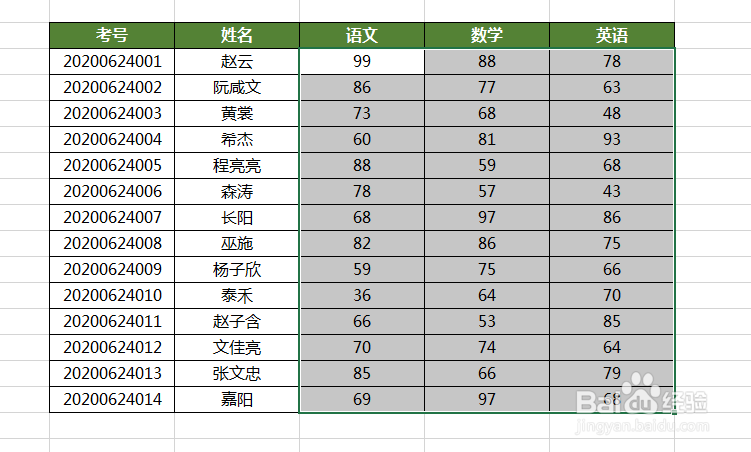 4/8
4/8 5/8
5/8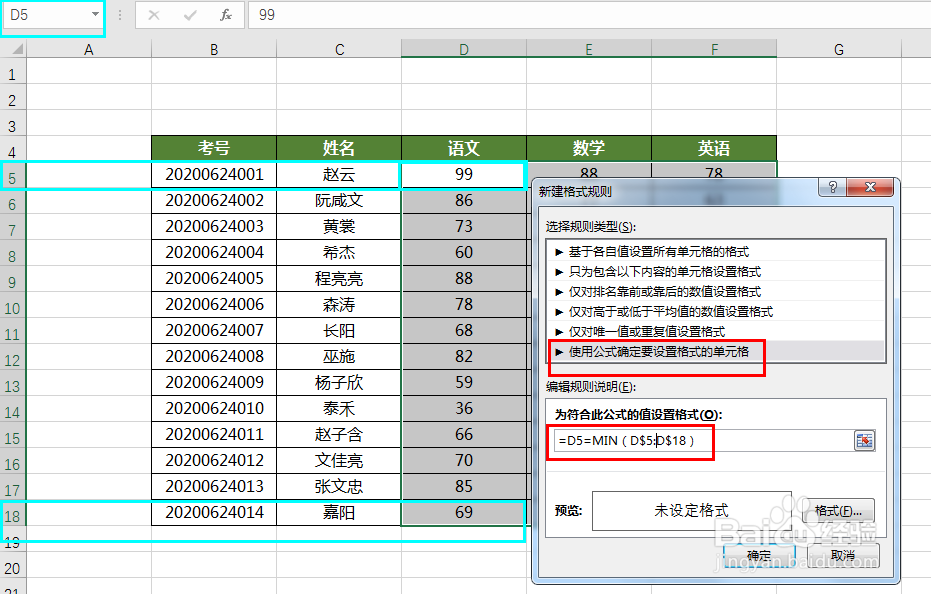 6/8
6/8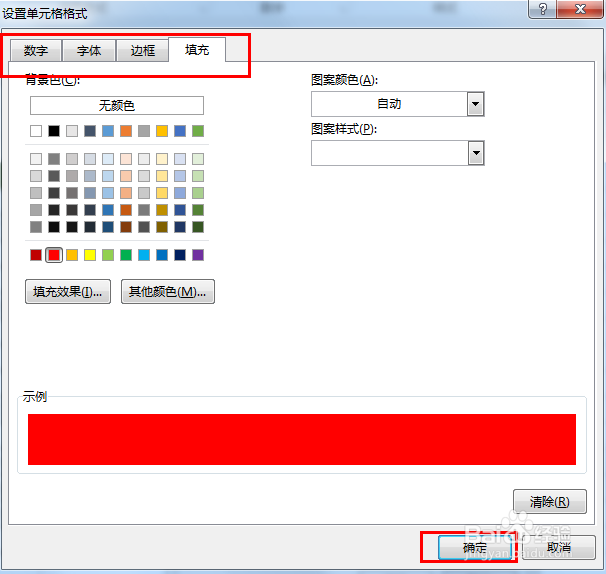 7/8
7/8 8/8
8/8 注意事项
注意事项
新建Excel2016文档并打开,如图
 2/8
2/8在表格录入成绩内容,如图
 3/8
3/8问题:突出显示每个科目最低成绩?
先选中所有科目数据区域,如图
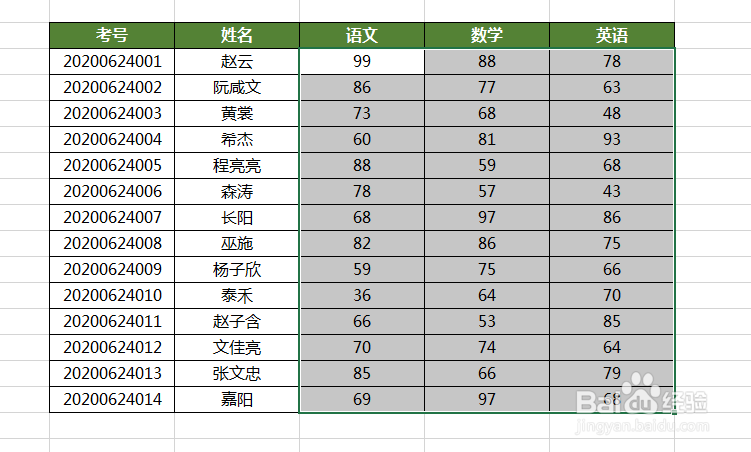 4/8
4/8点击【开始】【条件格式】【新建规则】,如图
 5/8
5/8设置【新建规则】:
1 类型选则用【使用公式确定要设置格式的单元格】
2 编辑规则:突出显示每个科目最低成绩,设置如下
=D5=MIN(D$5:D$18)
ps:
1 D5 当前单元格位置,判定是否等于公司所在列的最低成绩
2MIN(D$5:D$18)计算公式所在列的最小值。
注意这里的单元格引用D$5:D$18,列相对引用、行绝对引用,
因为表格中有三个科目,作用区域需要自动扩展为E$5:E$18和F$5:F$18
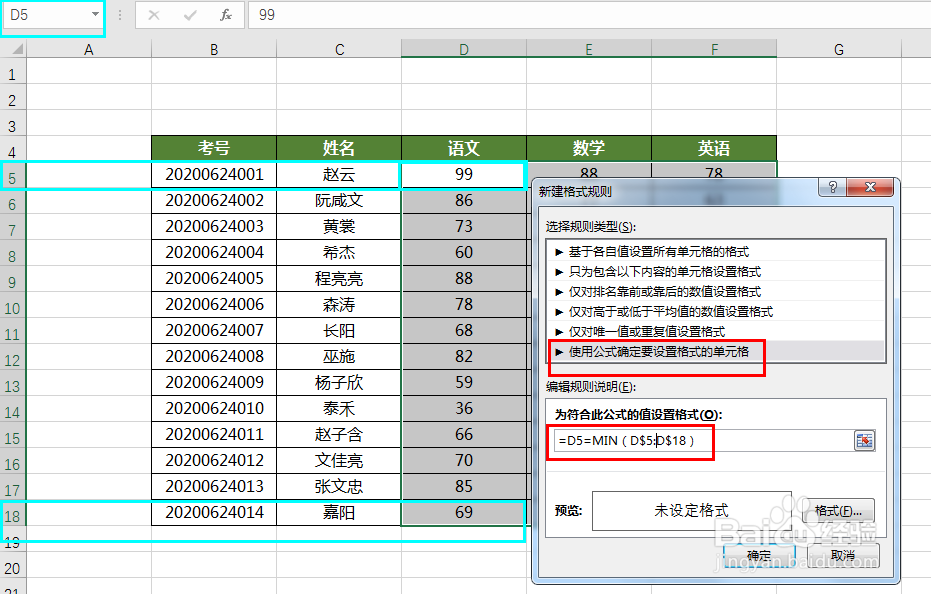 6/8
6/8设置【新建规则】格式:
点击【格式】跳转【设置单元格格式】窗口,设置符合条件的数据区域显示什么格式,如图
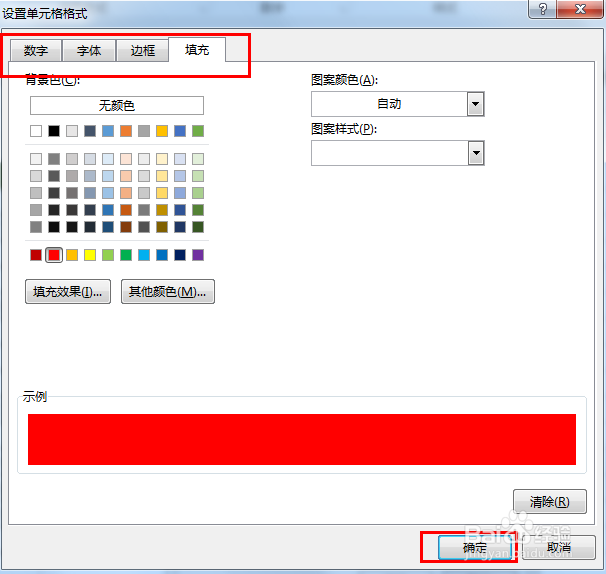 7/8
7/8规则设置好,点击【确定】按钮,如图
 8/8
8/8查看科目表,每个科目最低成绩突出显示,如图
 注意事项
注意事项本次操作使用的是Microsoft Excel2016版
若有幸能帮助到您,请帮忙投票、点赞、分享哦
EXCEL2016条件格式版权声明:
1、本文系转载,版权归原作者所有,旨在传递信息,不代表看本站的观点和立场。
2、本站仅提供信息发布平台,不承担相关法律责任。
3、若侵犯您的版权或隐私,请联系本站管理员删除。
4、文章链接:http://www.1haoku.cn/art_613936.html
上一篇:百度地图怎么查看驾驶回顾
下一篇:君子兰花蕊如何区分雌雄
 订阅
订阅